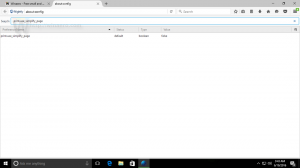Windows10でアダプティブブライトネスを有効または無効にする方法
アダプティブブライトネスは、Windows10の非常に便利な機能です。 有効にすると、環境の照明強度を考慮して画面の明るさが調整されます。 デバイスに環境光センサーがある場合、オペレーティングシステムは、ディスプレイの明るさのレベルを変更するためにそれを利用します。 PCのある部屋が明るい場合は、ディスプレイの明るさが自動的に調整されます。 この機能を有効または無効にする方法を見てみましょう。
広告
箱から出して、この機能は私のデバイスでは無効になっています。 それを有効にする方法はいくつかありますが、そのうちのいくつかを確認しましょう。
目次。
- 設定で明るさの適応を有効にする
- 電源オプションで明るさの適応を有効にする
設定で明るさの適応を有効にする
設定アプリで利用できる特別なオプションがあります Windows10で明るさの適応を有効にする. 以下のように使用してください。
-
設定を開く.

- [システム]-> [表示]に移動します。
- 右側で、オプションを見つけます 照明が変わると自動的に明るさを変えます.

- オプションをオンにします。
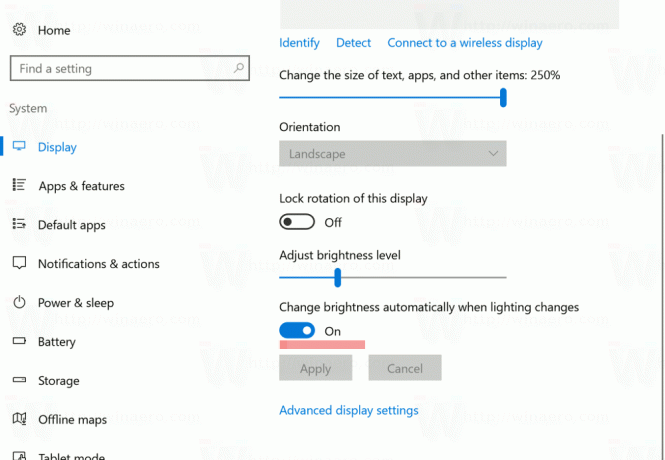
これにより、Windows10の明るさの適応機能が即座に有効になります。
アダプティブブライトネスを無効にするには、[照明が変更されたときに明るさを自動的に変更する]オプションをオフにするだけで完了です。
電源オプションで明るさの適応を有効にする
古き良き電源オプションアプレットを使用して同じことを行うことができます。 アクセスするには、次の手順を実行します。
- 押す 勝つ + NS キーボードのショートカットキーを一緒に使用して、[実行]ダイアログを開きます。
- [実行]ボックスに次のように入力します。
powercfg.cpl
ヒット 入力 鍵。
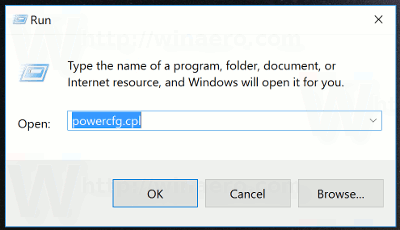
- これにより、従来のコントロールパネルの[電源オプション]セクションが表示されます。
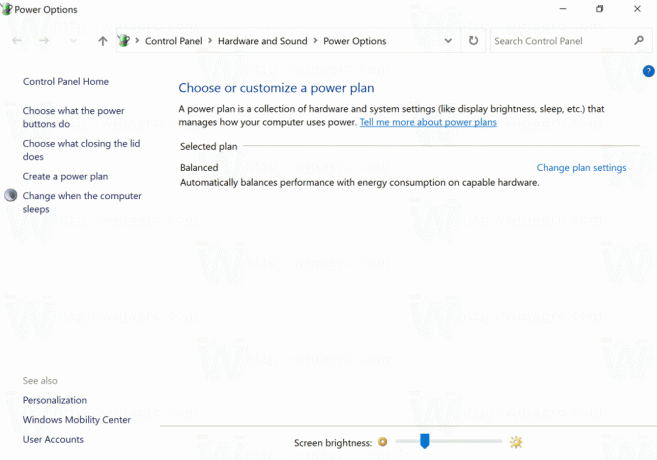
そこで、「プラン設定の変更」リンクをクリックします。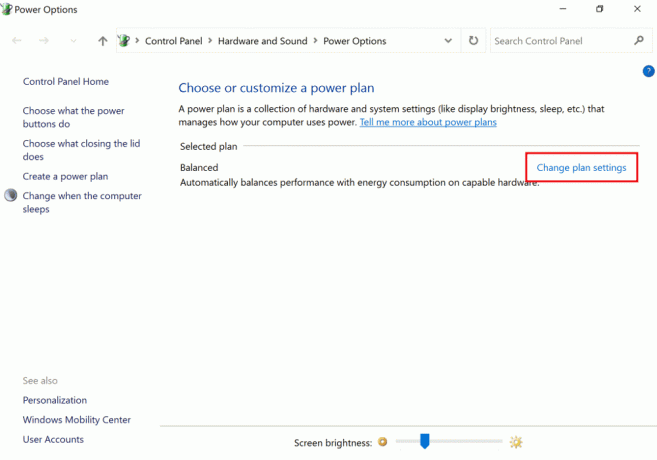
- 次のウィンドウが開きます。
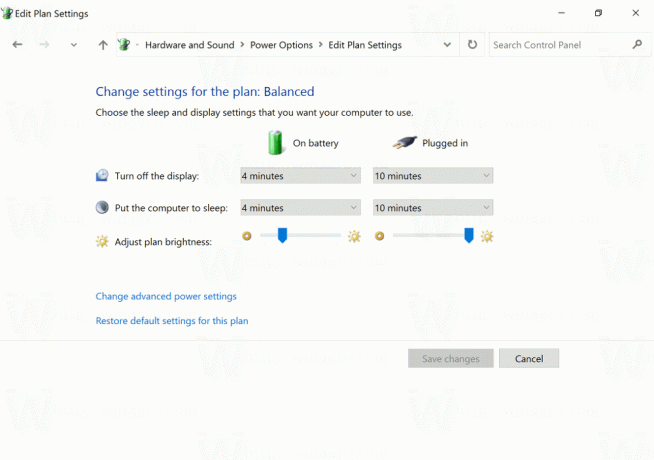 下部にある[このプランの詳細設定を変更する]をクリックします。
下部にある[このプランの詳細設定を変更する]をクリックします。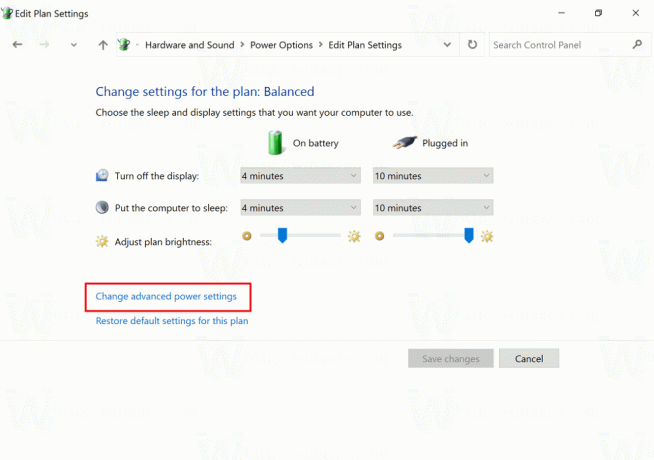
- 次のダイアログウィンドウが画面に表示されます。
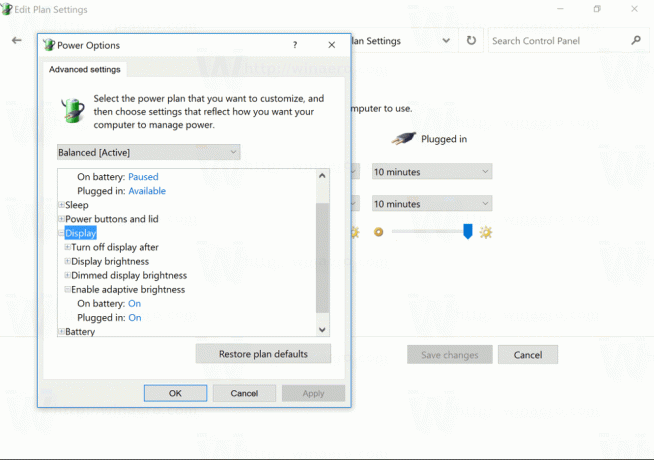 そこで、[表示]-> [明るさの調整を有効にする]に移動します。
そこで、[表示]-> [明るさの調整を有効にする]に移動します。
バッテリーとプラグを差し込んだときに有効にします。
同じオプションを使用して、バッテリーを使用しているときと接続しているときの両方で、明るさの適応を無効にすることができます。
ご覧のとおり、Windows 10の設定アプリには、バッテリーとプラグインモードで個別に明るさの調整を無効または有効にするオプションがありません。 このオプションは、従来のコントロールパネルに残ります。 そう、
- バッテリー使用時または接続時にのみ適応輝度を有効にする必要がある場合は、従来の電源オプションアプレットを参照してください。
- それ以外の場合は、設定アプリを使用できます。
それでおしまい。